
Tabla de contenido:
- Autor John Day [email protected].
- Public 2024-01-30 08:44.
- Última modificación 2025-01-23 14:40.

En este tutorial, le enseñaremos algunos conceptos básicos sobre el uso del módulo de sensor de infrarrojos TCRT5000. Estos básicos le muestran los valores analógicos y digitales en el monitor en serie.
Descripción:
Este sensor reflectante de infrarrojos utiliza un TCRT5000 para detectar el color y la distancia. Emite IR y luego detecta si recibe el eco. Este sensor se usa a menudo en robots de seguimiento de línea, registro automático de datos en medidores de servicios públicos, porque este módulo puede detectar si una superficie es blanca o negra. La distancia de medición varía de 1 mm a 8 mm, y el punto central es de aproximadamente 2,5 mm. También hay un potenciómetro integrado para ajustar la sensibilidad. El diodo infrarrojo emitirá infrarrojos continuamente cuando el módulo se conecte a la alimentación, cuando la luz infrarroja emitida no se haya reflejado o la fuerza no sea lo suficientemente grande, el módulo estará en estado apagado, en este momento, D0 lógica de salida ALTA y la señal indica LED apagado.
Características:
- Voltaje de suministro: 3,3 V ~ 5 V
- Distancia de detección: 1 mm-8 mm
- Salidas digitales BAJAS cuando se detectan objetos
- LED indicador incorporado para mostrar los resultados
- Potenciómetro incorporado para ajustar la sensibilidad.
- Chip LM393 incorporado
Paso 1: Definición de pin
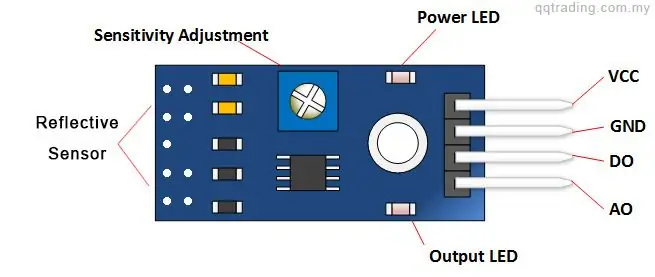
Paso 2: preparación del material



Para este tutorial, necesitamos estos elementos:
1. Arduino UNO.
2. Módulo sensor de infrarrojos TCRT 5000.
3. Conecte el macho a la hembra.
Paso 3: conexión de pines

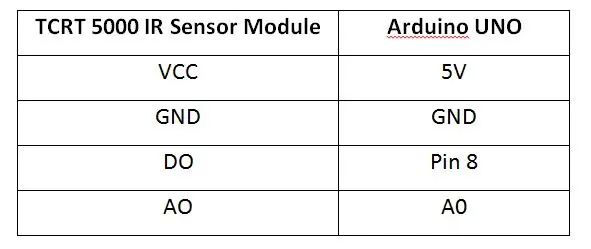
Paso 4: Código fuente de muestra
El archivo adjunto es el código fuente de muestra para el módulo de sensor de infrarrojos TCRT 5000. Puede descargarlo y cargarlo en su Arduino Uno.
Paso 5: Abra el código fuente y cárguelo en Arduino UNO
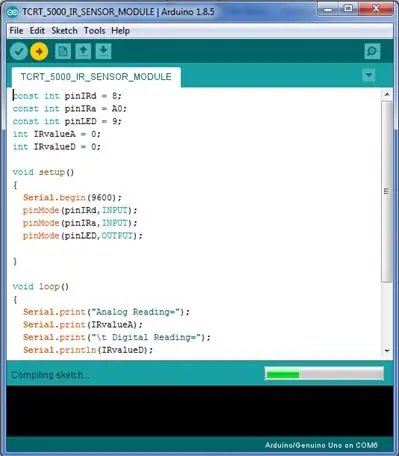
Paso 6: forma de abrir el monitor en serie
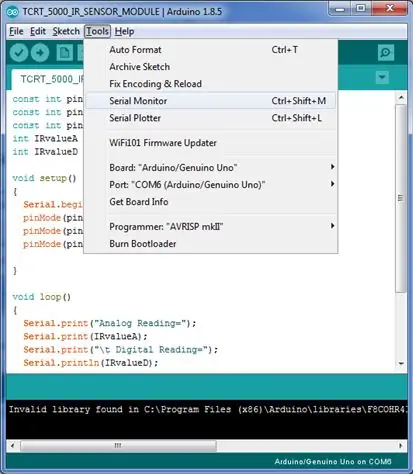
Paso 7: Resultado
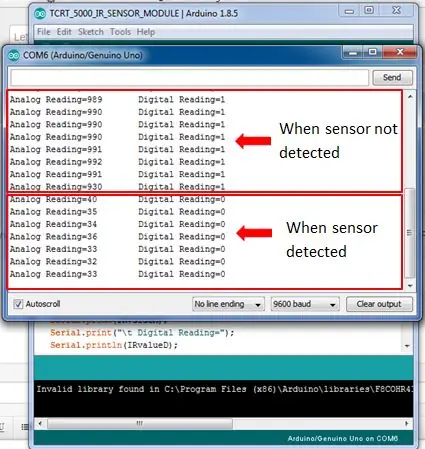
La imagen de arriba muestra el resultado en el monitor en serie para el módulo de sensor de infrarrojos TCRT5000.
El módulo de sensor IR TCRT5000 detecta el obstáculo enfrente
- La "Lectura digital" muestra 1
- La "Lectura analógica" muestra un valor inferior a 50
El módulo de sensor de infrarrojos TCRT5000 no detecta nada
- La "Lectura digital" muestra 0
- La "Lectura analógica" muestra un valor de alrededor de 900 arriba
Recomendado:
Cómo usar el sensor PIR y un módulo de zumbador - Tutorial de Visuino: 6 pasos

Cómo utilizar un sensor PIR y un módulo de zumbador - Tutorial de Visuino: En este tutorial aprenderemos a utilizar un sensor PIR y un módulo de zumbador para hacer un sonido cada vez que un sensor PIR detecta un movimiento. Ver un video de demostración
Inglés / Portugués: S4A Como Instalar E Usar / S4A Cómo instalar y usar: 7 pasos

Inglés / Portugués: S4A Como Instalar E Usar / S4A Cómo instalar y Usuario: O S4A (ou Scratch para Arduino) é um sistema que no se basa en Scratch que permite interagir directamente con Arduino. É uma forma muito hizo á tica de ensinar programa ç ã o e verificar em tempo real a intera ç & atild
Cómo usar la terminal Mac y cómo usar las funciones clave: 4 pasos

Cómo usar el terminal Mac y cómo usar las funciones clave: Le mostraremos cómo abrir el terminal MAC. También le mostraremos algunas características dentro de la Terminal, como ifconfig, cambiar directorios, acceder a archivos y arp. Ifconfig le permitirá verificar su dirección IP y su anuncio MAC
Tutorial del módulo de sensor de seguimiento TCRT5000 de 5 formas: 4 pasos

Tutorial del módulo de sensor de seguimiento TCRT5000 de 5 formas: Descripción Este módulo está especializado para robots móviles Arduino que se utilizarán para correr a través de una pista de línea en blanco y negro, o en palabras simples, un módulo para robot de seguimiento de línea. Utiliza un inversor hexagonal que puede proporcionar una salida digital limpia w
¡Cómo usar el Wiimote como mouse de computadora usando velas como sensor !: 3 pasos

¡Cómo usar el Wiimote como un mouse de computadora usando velas como un sensor !: ¡Esta guía le mostrará cómo conectar su Wii Remote (Wiimote) a su computadora y usarlo como un mouse
